Jautājums
Problēma: kā noņemt Hicurdismos ļaunprātīgu programmatūru (viltus Microsoft Security Essentials)?
Sveiki. Man ir slikta sajūta, ka savā datorā esmu instalējis ļaunprātīgu programmatūru. Pirms pāris dienām es instalēju VLC Media Player, izmantojot ātro instalēšanu, un pēc tam tīmekļa pārlūkošanas laikā sāku saņemt BSOD logu, kas norāda, ka manā datorā ir radusies problēma. Man šķiet neparasti, ka šajā konkrētajā BSOD ir atbalsta numurs. Esmu pārbaudījis arī uzdevumu pārvaldnieku un atklājis vairāk nekā piecus setup.exe failus, kas tajā darbojas un patērē diezgan daudz līdzekļu. Sakiet, lūdzu, vai tas ir normāli?
Atrisināta atbilde
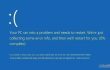
Microsoft brīdina Windows lietotājus par tikko izlaistiem kiberdraudiem, kas pazīstami kā Hicurdismos. Šī programma izliekas par likumīgu Microsoft Security Essentials (MSE) instalēšanas programmu un tiek izplatīta, izmantojot lejupielādes vai programmatūras komplektēšanas metodes. Vienkāršāk sakot, ļaunprogrammatūra Hicurdismos atveido uznirstošo karodziņu, kas parādās, kad cilvēki pārlūko ar Microsoft Edge vai Internet Explorer tīmekļa pārlūkprogrammām un aicina lietotājus palaist vai saglabāt setup.exe failu. Lai gan šis paziņojums no pirmā acu uzmetiena var izskatīties drošs, tajā ir ietverts ļaunprātīgs fails, kas tiek izpildīts, tiklīdz lietotājs noklikšķina uz pogas Palaist vai Saglabāt. Līdz ar to ļaunprogrammatūra dziļi sakņojas operētājsistēmā un nejaušos gadījumos sāk izmest viltotu Blue Screen of Death logu. Tas pats notiek, ja lietotājs vēlas instalēt bezmaksas programmatūru, kurai kā pielikums ir potenciāli nevēlamu programmu pakotne.
Kā Hicurdismos darbojas?
Lai atinstalētu šos failus, jums ir jāiegādājas licencēta versija Reimage Reimage atinstalējiet programmatūru.
Kā jau norādīts, Hicurdismos ir atbalsta krāpniecība, kas tiek izplatīta, lai liktu lietotājiem domāt, ka viņu personālajos datoros ir radusies nopietna problēma un tā ir jānovērš ar profesionālu tehniķu palīdzību. Lai kļūda būtu pārliecinoša, Hicurdismos vīruss atdarina Microsoft Security Essentials, kas ir noklusējuma līdzeklis pret ļaunprātīgu programmatūru operētājsistēmai Windows 7 un vecākām versijām. Paradoksāli, bet tas parāda BSOD, kas ir tipisks Windows 10 un 8 versijām. Šis zilais ekrāns to apgalvo “Jūsu datorā radās problēma, un tas ir jārestartē (u.c.)” un šī ekrāna beigās sniedz tehniskā atbalsta numuru. Uzmanieties, ka oficiālajos Microsoft BSOD ziņojumos NAV ietverts atbalsta numurs vai citas mobilās kontaktpersonas. Labākajā gadījumā paziņojumā ir iekļauts kļūdas kods, lai lietotājs varētu sazināties ar Microsoft atbalsta dienestu pa e-pastu vai veikt kļūdu izpēti internetā. Papildus viltotajam BSOD, Hicurdismos ļaunprātīga programmatūra atspējo uzdevumu pārvaldnieku, iesaldē peles kursoru, ievieto tā failus un ievieto sevi startēšanas programmās. Rezultātā tas sāk izmantot datoru resursus un parāda Hicurdismos BSOD ikreiz, kad sistēma tiek sāknēta.
Kāpēc lai cilvēki nezvanītu uz atbalsta numuru?
Lai atinstalētu šos failus, jums ir jāiegādājas licencēta versija Reimage Reimage atinstalējiet programmatūru.
Tā kā Hicurdismos ir tehniskā atbalsta krāpniecība, NEKAD NEDRĪKST zvanīt uz numuru, kas ir norādīts Blue Screen of Death. Tas ir tāpēc, ka atbalsta krāpniecība ir metode, ko tiešsaistes krāpnieki izmanto, lai izkrāptu cilvēku naudu vai pievilinātu viņus lejupielādēt ļaunprātīgus vīrusus, piemēram, izspiedējvīrusus, taustiņu bloķētāju, tārpus utt. sistēmā. Tāpēc NEzvaniet uz numuriem, kas norādīti kļūdu ziņojumos, jo Microsoft NEKAD neiekļauj tālruņa numurus autentiskajos kļūdu paziņojumos. Ja diemžēl jau esat piezvanījis uz viltotu tehniskā atbalsta krāpniecību vai pat veicis maksājumu, zvaniet savam kredītkartes izsniedzējam un pēc iespējas ātrāk atceliet maksājumu. Pēc tam veiciet pilnu skenēšanu ar profesionālu pretļaundabīgo programmu rīku un noņemiet Hicurdismos vīrusu tūlīt pat.
Īsumā, Hicurdismos uznirstošais logs un BSOD ekrāns nav ļaunprātīgi, ja vien nezvanāt uz norādīto atbalsta numuru. Tomēr šīs potenciāli nevēlamās programmas turēšana datorā var izraisīt sistēmas palēnināšanos, sasalšanu un var izraisīt sistēmas darbības palēnināšanos samazināt sistēmas drošību, tāpēc citas potenciāli bīstamas programmas var iekļūt sistēmā vairāk viegli. Ja laiku pa laikam saņemat BSOD no Hicurdismos, jums šis kaitēklis ir nekavējoties jānoņem. Lai gan ir ieteicama automātiska noņemšana, no tās ir iespējams atbrīvoties arī manuāli, tāpēc mēs nodrošināsim manuāli Hicurdismos noņemšanas soļi katram gadījumam.
Kā noņemt Hicurdismos vīrusu operētājsistēmā Windows?
Lai atinstalētu šos failus, jums ir jāiegādājas licencēta versija Reimage Reimage atinstalējiet programmatūru.
1. metode. Automātiska noņemšana
Šis ir vismodernākais veids, kā noņemiet Hicurdismos ļaunprogrammatūru. Šim nolūkam jums ir jāinstalē (ja jums tādas nav) profesionāla programmatūra, piemēram, ReimageMac veļas mašīna X9. Palaidiet pilnu sistēmas skenēšanu un pārbaudiet, vai nosaukums SupportScam: MSIL/Hicurdismos. A ir iekļauts meklēšanas rezultātos. Ja jūsu drošības rīks to atrada, noņemiet visus sarakstā norādītos draudus un restartējiet sistēmu.
2. metode. Manuāla noņemšana
1. darbība.
- Dodieties uz Sākt -> Vadības panelis -> Programmu pievienošana/noņemšana.
- Programmu sarakstā, kas darbojas jūsu datorā, atrodiet OCEP vai citas aizdomīga izskata programmas, kuru instalēšanu neatceraties, noklikšķiniet uz katras no tām un atlasiet Atinstalēt.
- Klikšķis Jā apstiprinājuma logā un gaidiet OCEP atinstalēšana izpildāmais process.
2. darbība.
- Klikšķis Ctrl + Alt + Delete lai atvērtu uzdevumu pārvaldnieku.
- Noklikšķiniet uz Procesi cilni ekrāna augšdaļā un pārtrauciet visus procesus, kas saistīti ar OCEP. To var izdarīt, ar peles labo pogu noklikšķinot uz nevēlamā procesa un atlasot Beigt uzdevumu.
3. darbība.
- Klikšķis Win taustiņš + R, tips pakalpojumi.mscun nospiediet Ievadiet.
- Atrodiet OCEP Windows pakalpojumi, ar peles labo pogu noklikšķiniet uz tiem un atlasiet Stop.
4. darbība.
- Klikšķis Win taustiņš + R atvērt Reģistra redaktors. Šeit jums jāatrod visi faili, kas ir saistīti ar OCEP. Šis ir nogurdinošs process, jo jums būs jāiet cauri daudziem Windows failiem. Esiet ļoti uzmanīgs un neizņemiet failus, par kuriem neesat pārliecināts.
5. darbība.
- Windows meklēšanā ierakstiet OCEP, lai pārliecinātos, ka nav palicis neviens fails vai mape ar nosaukumu OCEP. Ja atrodat kādu, izdzēsiet tos visus.
6. darbība.
Atveriet savu tīmekļa pārlūkprogrammu un atspējojiet tās spraudņus. Jums nav jāatspējo tie, kurus izmantojāt iepriekš, taču noteikti atspējojiet OCEP spraudni, kā arī citus spraudņus vai papildinājumus, kurus nezināt.
7. darbība.
Tiklīdz esat veicis visas iepriekš uzskaitītās problēmas, restartējiet datoru. Mēs to ceram Hicurdismos vīruss ir veiksmīgi noņemts. Tomēr, ja šī ļaunprogrammatūra joprojām saņem viltotu atbalsta krāpniecības BSOD ziņojumu, vienīgais, kas jums atliek, ir pilnīga sistēmas skenēšana ar profesionālu pretļaundabīgo programmu.
Atbrīvojieties no programmām tikai ar vienu klikšķi
Varat atinstalēt šo programmu, izmantojot detalizēto ceļvedi, ko jums ir iesnieguši ugetfix.com eksperti. Lai ietaupītu jūsu laiku, esam izvēlējušies arī rīkus, kas palīdzēs šo uzdevumu veikt automātiski. Ja steidzaties vai jūtat, ka neesat pietiekami pieredzējis, lai pats atinstalētu programmu, izmantojiet šos risinājumus:
Piedāvājums
dari to tagad!
Lejupielādētnoņemšanas programmatūraLaime
Garantija
dari to tagad!
Lejupielādētnoņemšanas programmatūraLaime
Garantija
Ja jums neizdevās atinstalēt programmu, izmantojot Reimage, informējiet mūsu atbalsta komandu par savām problēmām. Noteikti sniedziet pēc iespējas vairāk informācijas. Lūdzu, dariet mums zināmu visu informāciju, kas, jūsuprāt, mums būtu jāzina par jūsu problēmu.
Šajā patentētajā labošanas procesā tiek izmantota 25 miljonu komponentu datubāze, kas var aizstāt jebkuru bojātu vai trūkstošu failu lietotāja datorā.
Lai labotu bojātu sistēmu, jums ir jāiegādājas licencēta versija Reimage ļaunprātīgas programmatūras noņemšanas rīks.

Privāta piekļuve internetam ir VPN, kas var novērst jūsu interneta pakalpojumu sniedzēju valdība, un trešās puses no jūsu tiešsaistes izsekošanas un ļauj jums palikt pilnīgi anonīmam. Programmatūra nodrošina īpašus serverus straumēšanai un straumēšanai, nodrošinot optimālu veiktspēju un nepalēninot darbību. Varat arī apiet ģeogrāfiskos ierobežojumus un skatīt tādus pakalpojumus kā Netflix, BBC, Disney+ un citus populārus straumēšanas pakalpojumus bez ierobežojumiem neatkarīgi no jūsu atrašanās vietas.
Ļaunprātīgas programmatūras uzbrukumi, jo īpaši izspiedējprogrammatūra, neapšaubāmi rada vislielāko apdraudējumu jūsu attēliem, videoklipiem, darba vai skolas failiem. Tā kā kibernoziedznieki datu bloķēšanai izmanto spēcīgu šifrēšanas algoritmu, to vairs nevar izmantot, kamēr nav samaksāta izpirkuma maksa bitkoinā. Tā vietā, lai maksātu hakeriem, vispirms jāmēģina izmantot alternatīvu atveseļošanās metodes, kas varētu palīdzēt atgūt vismaz daļu zaudēto datu. Pretējā gadījumā jūs varat arī zaudēt savu naudu kopā ar failiem. Viens no labākajiem rīkiem, kas varētu atjaunot vismaz dažus šifrētos failus - Data Recovery Pro.